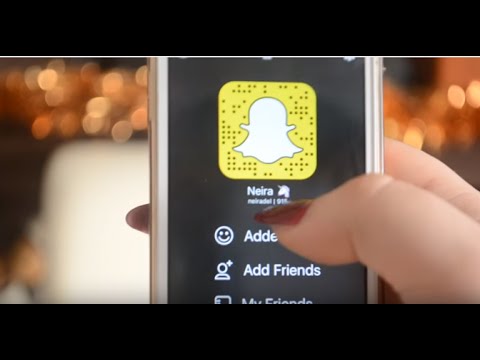Windows filmske datoteke, poznate i kao WMV, vlasnički su kodek kompanije Microsoft. Laički rečeno, to znači da Microsoft posjeduje softver koji se koristi za kodiranje videa, a donedavno nisu dozvoljavali Linux računarima da čitaju ovaj kôd. Međutim, Microsoft je oslobodio svoju kontrolu nad WMV -ovima, pa je sada moguće jednostavno reproducirati vrstu datoteke. Ako želite reproducirati WMV datoteke u Ubuntuu, morate instalirati Ubuntu ograničene dodatke, kao i media player poput VLC -a. Obje su besplatne i jednostavne za instalaciju.
Koraci

Korak 1. Preuzmite i instalirajte VLC video player
Ovaj besplatni player otvorenog koda može podnijeti gotovo svaki format koji mu date. Na mnogim novijim računalima možete reproducirati WMV datoteke direktno iz VLC -a bez dodatnog rada, pa je ovo možda jedini korak koji trebate poduzeti. Da biste preuzeli VLC:
- Preuzmite aplikaciju izravno iz trgovine Ubuntu slijedeći ovu vezu.
- Otvorite aplikaciju Terminal i upišite "sudo apt-get install vlc" (bez navodnika). Navedite lozinku računa kada se od vas zatraži da započnete instalaciju.

Korak 2. Otključajte paket "Ograničeni dodaci" iz Ubuntu -a za otključavanje WMV datoteka
Ako se i dalje ne reproduciraju putem VLC playera, morat ćete nabaviti Ubuntu kodek za svoje računalo. Međutim, trebali biste znati da su ograničeni s razlogom. Zbog stalnih ograničenja Microsofta, reprodukcija određenih vrsta datoteka može biti nezakonita. To nije problem za 99,9% ljudi, ali bi teoretski mogao predstavljati problem za preduzeće. Ako tražite potpuno pravno rješenje:
Kodeke možete kupiti od Fluendo -a, evropske kompanije sa pravnim licencama

Korak 3. Otvorite aplikaciju Terminal ili neki drugi terminalski emulator
Terminal je osnovni, crno -bijeli okvir u koji možete upisati kôd za upravljanje računarom. Obično je označen kao "Terminal", iako možda imate drugačiji program koji postiže istu stvar.

Korak 4. Upišite "sudo apt-get install ubuntu-limited-extras" u Terminal i pritisnite enter
Imajte na umu da ne želite navodnike, samo riječi. Pritisnite enter kada završite.

Korak 5. Kada se to od vas zatraži, unesite lozinku i pritisnite enter
Lozinka bi trebala biti administrativna lozinka računa ili računara. Ako nemate lozinku, upišite "password" (bez navodnika) ili ostavite polje prazno.
Imajte na umu da se ova lozinka neće pojavljivati kao "******" tako da svi mogu vidjeti vašu lozinku ako niste oprezni

Korak 6. Slijedite upute za instalaciju da biste preuzeli Ograničene dodatke
Ovi kodeci sada će vam omogućiti reprodukciju bilo koje WMV datoteke koju želite. Instalacija bi trebala početi odmah.

Korak 7. Reproducirajte WMV datoteku na svom VLC playeru
Kad nabavite kodeke, spremni ste za početak igranja WMV -ova. Imajte na umu da možete koristiti i druge video playere, poput Ubuntuovog Totema. VLC je, međutim, program otvorenog koda koji često ažurira nove kodeke, uključujući i one koje Ubuntu obično ne podržava, poput WMV -ova.